كيفية تأجيل إعراب JavaScript في WordPress
نشرت: 2021-07-22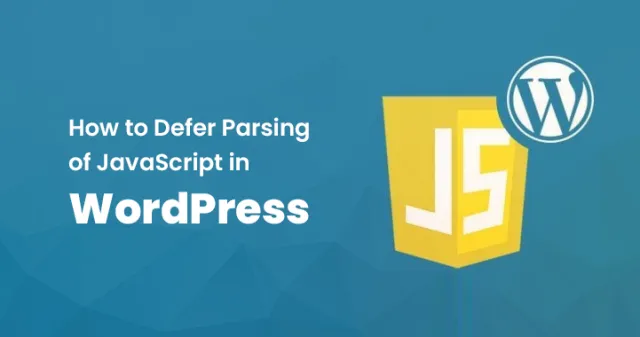
هل موقعك يستغرق الكثير من الوقت للتحميل؟ لا يهم إذا كنت تستخدم موقع WordPress أو غيره ، فإن وقت التحميل المرتفع يمثل مصدر قلق بالغ يحتاج إلى إصلاح قريبًا.
لذا ، هل تتجول بنفس الطريقة؟ حسنًا ، إذا قمت بفحص موقعك شخصيًا ، فقد تتلقى الرسالة "تأجيل تحليل JavaScript في WordPress." يبدو هذا معقدًا وأحيانًا غير مفهوم لأنك لست خبيرًا في التكنولوجيا.
إذا اتبعت الرسالة ، فسترى زيادة في سرعة تحميل الصفحة وتلعب دورًا مهمًا في تحسين التحويلات وإيرادات الموقع.
الآن السؤال هو ماذا يعني تأجيل تحليل جافا سكريبت في ووردبريس؟
إذن ، هذه إجابة سريعة ومختصرة. يسمح Defer Parsing لـ JavaScript في WordPress للمتصفح بتحميل محتوى موقع الويب أولاً دون قراءة البرامج النصية لإنهاء التنزيل وتحسين وقت التحميل.
هذه العملية السهلة مهمة لأن المتصفحات تعرض وتنزيل JavaScript من الخادم قبل تحميل محتوى موقع الويب. هذا بطبيعة الحال يعيق سرعة الموقع ويقطع وقت التحميل.
لكن تأجيل تحليل JavaScript في WordPress هو المفتاح لإلغاء قفل المشكلة ويمكنك الاستمتاع بأداء موقع الويب دون الانتظار لدقائق.
ستشارك هذه المشاركة التقنيات الخمس التي أثبتت جدواها لتأجيل JavaScript. ولكن قبل القفز على الحلول يجب على المرء أن يفهم المعنى الفعلي لهذه الرسالة المنبثقة.
لذلك ، دون مزيد من اللغط ، فلنبدأ!
ماذا يعني تأجيل إعراب JavaScript في WordPress؟
هل تعرف كيف تعرض المتصفحات صفحة الويب؟ إذا لم يكن كذلك ، يجب على المرء أن يفهم هذا أولاً.
عندما يتلقى متصفحك طلبًا من المستخدم ، فإنه يرسله إلى خادم الويب ويبدأ تنزيل الصفحة بتنسيق HTML. يتضمن مستند HTML هذا نصًا ورمزًا يعرض عناصر DOM وموارد مختلفة مثل الصور والنصوص وأوراق الأنماط.
ومع ذلك ، يقوم المتصفح بتنزيل الموارد بالتسلسل. لكن تجسيد الصفحة يستأنف جميع العمليات مرة أخرى ويؤدي إلى تأثيرات ضارة على وقت التحميل. حتى هذا في بعض الأحيان يعيق العملية ويعرض الرسالة - لا يمكن تنزيل الصفحة أو يظهر خطأ في الخادم.
عندما يمر المتصفح عبر الشفرة لعرض موقع الويب أو الصفحات ، فإنه يتوقف عن العرض إذا تم العثور على JavaScript هناك. تتوقف هذه العملية حتى لا تتمكن من جلب النص وتحليله. علاوة على ذلك ، فإنه يؤثر سلبًا على سرعة موقع الويب الخاص بك.
ولكن بمساعدة Defer Parsing of JavaScript في WordPress يساعد في إخطار المتصفح لتنزيل الصفحة أو المحتوى الرئيسي لموقعك ويوفر تحميلًا سريعًا. في هذا ، يمكن للمستخدمين العثور على موقع الويب.
لماذا تحتاج إلى تأجيل إعراب JavaScript في WordPress؟
إذا كان موقع الويب الخاص بك يستغرق وقتًا طويلاً في التحميل ، فيجب على المرء زيادة أدائه عن طريق الخطاف والاحتيال. إذا لم تكن على دراية بأداء موقع الويب ، فقم بإجراء الاختبار في الموقع باستخدام أفضل الأدوات مثل GT Metrix أو Google Pagespeed Insights أو WPEngine.
هذه هي أداة اختبار السرعة التي غالبًا ما تقترح وتعرض عليك تأجيل تحليل JavaScript عند تحليل الموقع. على سبيل المثال ، لنحاول استخدام GT Metrix.
ستجد في GTMetrix تصنيف موقعك في كل صفحة ونصوص محددة تحتاج إلى تحسين في أسرع وقت ممكن. لاستخدام هذه الأداة ، يمكن للمرء إدخال عنوان URL الخاص بالموقع والانتظار للدقائق ، حتى يتمكن من جلب البيانات بالكامل.
بمجرد اكتماله ، انتقل إلى علامة تبويب سرعة الصفحة وتحسين سرعة التحميل لديك وتوسيع قسم تأجيل تحليل جافا سكريبت.
ستجد هنا قائمة بنصوص التحميل التي يتم تحميلها أثناء عملية العرض. لذا اقرأ كل شيء بعناية.
سمات مؤجل غير متزامن مقابل
هذا مهم للتأكد من أن تنزيل برنامج نصي لا يتفاعل مع عرض صفحة الويب. لذلك ، فإن طريقتين للقيام بذلك هما Async والتأجيل.
إذا كنت تريد أن تبدأ بـ Async ، فيجب عليك إضافة علامة البرنامج النصي التالية.
مع هذا ، يتلقى المستعرض الخاص بك تحديثًا يجب على المتصفح تحميل البرنامج النصي فيه بشكل غير متزامن. لكي تكون دقيقًا ، يقوم المتصفح بتنزيل موارده بمجرد اصطدامه بالشفرة ولكنه يوزع HTML أثناء استمرار تنزيل المورد.
بينما من ناحية أخرى ، يمكنك اختيار سمة تأجيل الطريقة الثانية. لذا ، أضف النص المحدد.
باستخدام هذه العلامة ، ستخبر متصفحك بعدم تنزيل الموارد حتى يكمل تحليل صفحة الويب. بمجرد اكتمال العملية ، يقوم بتنزيل البرامج النصية المؤجلة التي تعثرت في وقت سابق.
الاختلاف الرئيسي الذي أنت على وشك التحقق منه عند تنزيل كلتا الموارد. من أجل الاستخدام الأفضل لكليهما ، يجب على المرء التحقق من تطبيق الويب.
إذا كان تطبيق الويب الخاص بك مضغوطًا ، فيجب على المرء أن يختار التأجيل بينما إذا كان لديك عدد قليل من البرامج النصية ، فإن Async هو الأفضل. حسنًا ، لن تجد أي فرق في كليهما ، ولكن الحقيقة هي تأجيل الملفات الكبيرة و Async صغير.
لمعرفة الفرق بين Async والتأجيل بشكل أفضل ، قمنا بمشاركة مثال. واصل القراءة.
لنفترض أن لديك نصي جافا JS1 و JS2. وهناك شرط أن يظهر JS2 في الكود بعد JS1 ، مما يعني أن JS2 يعتمد على JS1 ، لكنه أكبر من JS2.
إذا كنت تستخدم Async ، فهناك احتمال أن يتمكن JS2 من إنهاء تنزيله قبل JS1. قد يؤدي هذا إلى حدوث خطأ حيث يتم تنفيذ JS2 في حالة عدم وجود JS1
وإذا كنت تستخدم تأجيل تنزيل نصي JS1 و JS2 بنجاح ولا يسبب أي خطأ.
وبالتالي فإن التأجيل هو الأفضل لتحميل البرامج النصية وتحسين سرعة الموقع أو وقت التحميل.
أسباب احتياجك لتأجيل تحليل JavaScript
كما قلنا سابقًا ، إذا كنت تريد الترتيب في الصفحة الأولى من Google ، فيجب أن يتمتع المرء بسرعة عالية في تحميل صفحة الويب. تقريبًا ، يجب تحميل الصفحة في غضون 2-3 ثوانٍ. للأسف ، تعرض JavaScript جودة الصفحة وتفقد الكثير من حركة المرور.
يمكن أن يؤثر تأخير تحميل الصفحة على موقع الويب الخاص بك بعدة طرق. لحسن الحظ ، يمكن أن يساعدك تأجيل تحليل JavaScript في حل هذه المشكلة. ألقِ نظرة وتحقق من الأسباب التي تجعلها تساعدك.
- زيادة تصنيفات البحث
عندما تقوم Google بتقييم أداء موقع الويب الخاص بك لترتيب البحث ، فإن أهم عوامل التحقق من Google هي وقت تحميل الموقع. إذا تم تحميل موقع الويب الخاص بك بشكل أسرع ، فسيظهر بشكل طبيعي في الصفحة الأولى من نتائج البحث.
وفقًا للبحث ، وجدنا عندما ينتظر شخص واحد من كل شخصين تحميل موقع الويب وإلا سينتقلون إلى المصدر الثاني. أيضًا ، ستفضل Google فقط تلك المواقع التي لن تزعج قرائها وتعطيهم أفضل تجربة مستخدم.
وإذا استغرق موقع الويب الخاص بك أكثر من 4 ثوانٍ لتحميله ، فإنه يؤثر سلبًا على أداء موقع الويب الخاص بك. وبالتالي ، من المهم العمل على JavaScript. والتأجيل هو الطريقة الذكية فقط لزيادة سرعة الموقع من العادي إلى الفائق.
للحصول على أفضل النتائج ، يجب على المرء اتباع تقنيات تحسين محركات البحث لتعزيز المحتوى الخاص بك وتحسين سرعة الصفحة.
- زيادة معدل التحويل
أكبر سبب آخر يحتاج موقع الويب الخاص بك إلى التأجيل إذا كنت ترغب في تحسين معدل التحويل. إذا تم تحميل موقع الويب ببطء ، فمن المحتمل أن يرتد عملاؤك إلى المصادر الأخرى وستفقد حركة المرور والمبيعات.
المستخدمون في عجلة من أمرهم ، فهم غالبًا يحبون متابعة الموقع الذي يعرض معلومات سريعة لهم. وإذا كان الموقع يعمل ببطء ، فسيكون هذا محبطًا لهم وقد لا يزورون صفحتك مرة أخرى. لا يهم الموقع أو المدونة التي تعمل عليها.
مهمتك هي تقديم الأفضل للمستخدمين. يكشف البحث على Hubspot أن أوقات تحميل موقع الويب غالبًا ما تنخفض معدل التحويل بنسبة 7 ٪. باستخدام تقنية Defer Parsing لـ JavaScript في WordPress ، يمكن زيادة سرعة موقعك بشكل أسرع مما يؤدي إلى زيادة تحسين معدل التحويل.
- الهبة أفضل تجربة مستخدم
لا نعتقد أنك بحاجة إلى تفسير لهذا السبب. من الطبيعي جدًا أن تكون سرعة موقعك جيدة ويستمتع المستخدمون بالمحتوى الموجود على موقعك ، فيمكنك أن تتوقع أن يكون زوار موقعك سعداء بالموقع.
وإذا كان موقعك يستغرق وقتًا أطول في التحميل أكثر من المعتاد ، فسيقوم المستخدمون بإسقاطه وتحسين معدل الارتداد.
باستخدام Defer Parsing لـ JavaScript في WordPress ، يمكنك تحديث ملفات Java التي تساعدك بسهولة على تحميل محتوى موقع الويب الرئيسي بسرعة. يساعدك نظام التحميل السريع هذا على تسريع موقع الويب الذي يعزز تجربة المستخدم.
الطرق الخمس المختلفة لتأجيل إعراب JavaScript في WordPress
الآن وصلنا إلى قسمنا الرئيسي من المقال. هنا سوف تتعلم التقنيات الخمس الرائعة التي تساعدك على تسريع الموقع ، وتقديم أفضل تجربة للمستخدم ، وتمنحك طريقًا للترتيب في المرتبة الأولى.
لذا ، دعنا نعرف الطرق.
لتأجيل تحليل JavaScript ، فإن المسارات الثلاثة المهمة التي يمكنك اختيارها هي البرنامج المساعد وطريقة varvy وملف function.php. باستخدام هذه المسارات ، يمكنك تطبيق الطرق الخمس المحددة.
الطريقة الأولى - استخدام البرنامج المساعد Free Async JavaScript
في WordPress ، Async JavaScript هو مكون إضافي مجاني يساعد في القضاء على حظر عرض JavaScript في تحميل المحتوى.
باستخدام هذا المكون الإضافي ، يمكنك الاستمتاع بالتحكم الكامل في برامج جافا سكريبت ويمكن لـ Async أو التأجيل المساهمة بسهولة في زيادة سرعة الموقع وتحسين أدائه في صفحات البحث. ومع ذلك ، هناك بعض الاقتراحات التي ستحتاج إلى اتباعها أثناء اختيار Async والتأجيل.
- يمكن لـ Async تنزيل JavaScript أثناء تحليل ملفات HTML ولكن بعد ذلك يوقف تحليل HTML مؤقتًا لتنفيذ ملفات JavaScript.
- يمكن لـ Defer تنزيل ملفات JavaScript أثناء تحليل ملفات HTML ولكنه ينتظر تنفيذ الملفات بعد الانتهاء من تحليل HTML.
الآن دعنا ننتقل إلى دليل خطوة بخطوة لتأجيل تحليل جافا سكريبت في WordPress باستخدام البرنامج المساعد Async.
- افتح لوحة تحكم WordPress وانتقل إلى علامة تبويب المكونات الإضافية.
- في علامة تبويب البرنامج المساعد ، انقر على زر إضافة جديد وابحث في البرنامج المساعد Async JavaScript.
- عندما تجد البرنامج المساعد ، انقر فوق زر التثبيت وقم بتنشيطه.
- لذلك عند اكتمال التثبيت ، انتقل إلى الإعدادات وقم بإجراء التغييرات المطلوبة.
- ضع علامة على خيار تمكين Async JavaScript واختر تأجيل Async JavaScript.
- بالنسبة إلى الميزات المتقدمة ، حدد علامة التجزئة واختر من البرنامج النصي الذي تريد تطبيقه - علامات عدم التزامن وتأجيلها.
- هنا يمكنك اختيار البرامج النصية التي تريد تضمينها واستبعادها. علاوة على ذلك ، يمكنك أيضًا اختيار المكونات الإضافية والسمات التي تريد استبعادها من أي تغييرات يتم إجراؤها بواسطة Async JavaScript Plugin.
- بمجرد اكتمال التغييرات ، احفظ التغييرات
الطريقة 2: استخدام WP Rocket Plugin
إذا لم تكن قد سمعت عن المكون الإضافي WP الصواريخ من قبل ، فقم بالتقاط هذا الآن. يعد WP Rocket أحد المكونات الإضافية العصرية التي يمكن أن تساعد موقع الويب الخاص بك على جعله سريعًا في ثوانٍ.
علاوة على ذلك ، باستخدام هذا المكون الإضافي ، يمكنك تلقي ذاكرة التخزين المؤقت للصفحة والتحميل المسبق لذاكرة التخزين المؤقت والضغط والعديد من الميزات الرائعة الأخرى.
بينما من ناحية أخرى ، يساعدك المكون الإضافي أيضًا في تأجيل تحليل JavaScript في علامة تبويب تحسين الملف.
إليك كيفية تثبيت المكون الإضافي واستخدامه.
- افتح لوحة معلومات WordPress وأعد التوجيه إلى علامة تبويب البرنامج المساعد
- انقر الآن على إضافة زر جديد وابحث عن ملحق WP صاروخ.
- اضغط على تثبيت وتفعيل البرنامج المساعد.
- ثم انتقل إلى الإعدادات وافتح تحسين الملف من القائمة للبدء.
- الآن قم بالتمرير لأسفل في ملفات JavaScript وحدد خيار تحميل JavaScript المؤجل وقم بتمكين الوضع الآمن للاستعلام.
- عند اكتمال العملية بأكملها ، انتقل إلى نهاية الصفحة وانقر فوق خيار حفظ التغييرات.
الطريقة الثالثة: استخدام البرنامج المساعد W3 Total Cache
W3 Total Cache هو أفضل مكون إضافي آخر يمكنك استخدامه لتأجيل تحليل JavaScript في WordPress. يعد المكون الإضافي WordPress هذا مفيدًا ببساطة لتحسين تجربة المستخدم وتحسين محركات البحث لموقعك على الويب. علاوة على ذلك ، فإنه يعزز أداء موقع الويب ويقلل من وقت التحميل من خلال الاستفادة من CDN (تكامل تسليم المحتوى).

ذاكرة التخزين المؤقت الإجمالية W3 فعالة جدًا وآمنة للاستخدام. بالإضافة إلى ذلك ، يمكنك استخدام هذا البرنامج المساعد لتأجيل تحليل JavaScript في WordPress. إليك كيف يمكنك استخدام هذا البرنامج المساعد.
- قم أولاً بزيارة لوحة تحكم WordPress واقفز إلى صفحة المكونات الإضافية.
- ثم أضف زرًا جديدًا وابحث عن البرنامج المساعد W3 total cache plugin.
- بمجرد العثور على المكون الإضافي ، انقر فوق زر التثبيت والتفعيل.
- الآن تم تثبيت البرنامج المساعد. انتقل إلى الأداء والإعدادات العامة من WordPress.
- ثم قم بالتمرير لأسفل لوحة القيادة وانتقل إلى قسم تصغير وحدد خيار التمكين.
- بالإضافة إلى ذلك ، يمكنك التحقق من الخيار اليدوي من وضع التصغير والنقر فوق خيار الحفظ للمتابعة.
تصغير الكود
توجه إلى علامة تبويب الأداء واختر علامة تبويب تصغير من الشريط الجانبي الأيسر وانتقل لأسفل إلى عنوان JS ، حيث يمكنك البحث عن قسم العمليات والمنطقة باستخدام علامتي HTML.
تصغير خيارات الإعدادات
اختر خيار عدم الحظر باستخدام خيار التأجيل وقم بتضمين نوع الرمز من قبل بطاقة شعار.
JS تصغير الإعدادات
- في الإعدادات ، يمكنك رؤية إدارة ملفات JS حيث يتعين عليك تحديد سمة WordPress.
- ثم انقر فوق خيار إضافة برنامج نصي لتضمين عنوان URL الخاص بجافا سكريبت الذي تريد تحليله.
- يمكنك إضافة العديد من عناوين URL كما تريد من خلال النقر على زر إضافة برنامج نصي.
- عند اكتمال التغييرات ، انقر فوق زر حفظ الإعدادات وزر ذاكرة التخزين المؤقت الخالصة للمتابعة.
- بمجرد الانتهاء من ذلك ، قم بالتمرير لأسفل في قسم CSS.
- انقر الآن على زر إضافة ورقة نمط.
- ثم في إدارة ملفات CSS ، أدخل عناوين URL الخاصة بورقة الأنماط.
- يمكنك إضافة أكثر من اقتراح بناءً على الاقتراحات المقدمة لك من خلال أدوات المراقبة.
- الآن ، لقد أكملت التغييرات ، لذا احفظ الإعدادات وزر ذاكرة التخزين المؤقت الخالص.
الطريقة الرابعة: استخدام طريقة Vary الموصى بها
أفضل طريقة أخرى يمكنك اختيارها لـ Defer Parsing of JavaScript في WordPress هي اختيار Vary ، وهذا يستخدم برنامج نصي لاستدعاء ملف JavaScript الخارجي بمجرد تحميل الصفحة الأولية.
هذا يعني أن المتصفحات لا تقوم بتنزيل أو تنفيذ JavaScript حتى لا يتم تحميل صفحة الويب. ومع ذلك ، اقترح باتريك سيكستون هذه الطريقة.
لاستخدام هذه الطريقة ، يمكنك تعديل مقتطف الشفرة الذي يوفره varvy ثم إضافته إلى محرر السمات ضمن قسم النص الأساسي.
إذن ، إليك الكود الذي يمكنك إضافته في الجزء الأساسي من المظهر الخاص بك إلى Defer Parsing of JavaScript في WordPress.
<نوع البرنامج النصي = “text / javascript”>
تنزيل الوظيفة SAtOnload () {
var element = document.createElement ("نص برمجي") ؛
element.src = "تأجيل .js" ؛ document.body.appendChild (عنصر) ؛
}
إذا
(window.addEventListener) window.addEventListener ("تحميل"،
downloadJSAtOnload ، خطأ) ؛
وإلا إذا
(window.attachEvent)
Window.attachEvent (“onload”، downlaodJSAtonlaod؛
</script>
أثناء القيام بذلك ، تأكد من تغيير defer.Js إلى اسم ملف JavaScript الخارجي. ثم بعد استخدام Wp_footer لحقن الكود عبر ملف function.php موضوع الطفل.
هذا هو الرمز الذي يجب عليك استخدامه.
/ **
تأجيل تحليل JavaScript مع مقتطف التعليمات البرمجية من Varvy
* /
Add_action ('wp_footer'، 'my_footer_scripts') ؛
دور
My_footer_scripts () {
؟>
REPLACE_WITH_VARVY_SCRIPT
<؟ php
}
نحن الآن ننتقل إلى دليلنا خطوة بخطوة للحصول على إحساس واضح.
- انتقل إلى لوحة معلومات WordPress الخاصة بك وقبل الظهور ثم محرر المظهر.
- انتقل إلى ملف header.php ثم الصق الكود المذكور أعلاه بعد قسم النص وقبله.
- ثم انقر فوق خيار ملف التحديث.
الطريقة الخامسة - استخدام ملف jobs.php
إذا نسيت ، دعنا نذكرك أنه لا يمكنك إضافة نصوص مباشرة إلى WordPress من خلال HTML. بدلاً من ذلك ، يتعين عليك استخدام وظائف WordPress المضمنة لطلب الموارد وأيضًا نسخ موقعك احتياطيًا.
يجب عليك استخدام سمة defer لملفات JavaScript عن طريق إضافة مقتطف الشفرة إلى ملف jobs.php الخاص بك.
لإكمال العملية ، افتح محرر السمة وانتقل إلى ملف function.php لإضافة الكود المحدد.
دور
Defer_parsing_of_js ($ url) {
إذا (
المستخدم_ is_ logged_in ())
إرجاع $ url؛ // لا تكسر WP Admin
إذا كان (FALSE ===
ستروبس ($ url، '.js'))
إرجاع $ url؛
إذا كان (strops ($ url، 'jquery.js')) يعود $ url؛
إرجاع str_replace ('src'، 'defer src'، $ url) ؛
}
إضافة مرشح (
"script_loader_tag" ،
"defer_parsing_of_js" ، 10
) ؛
يساعد هذا الرمز WordPress على إضافة سمة defer إلى ملفات JavaScript باستثناء JQuery.
إليك الكود الذي يمكنك استخدامه لمزامنة سمات المؤجل مع ملفات JavaScript عبر ملف function.php.
Add_filter ('script _loader_tag'،
'add_defer_tags_to_scripts') ؛
دور
add_defer_tags_to_scripts ($ tyag) {
# قائمة البرامج النصية المراد إضافتها إلى $ scripts_to_defer = array ('script_a'، script_b ') ؛
$ scripts_to_async = مجموعة ('script _c'، 'script_d')؛
# إضافة علامات التأجيل إلى مجموعة scripts_to_defer
Foreach (scripts_to_defer $ كـ $ current_script) {
إذا (true == strops ($ tag،
$ current_script))
ريتون
Str_replace ('src،' defer = ”تأجيل” src '،' $ tag)؛
}
# قم بإضافة العلامات غير المتزامنة إلى مجموعة scripts_to_async
Foreach ($ scripts_to_async كـ $ current_script) {
إذا (true == strops ($ tag،
$ current_script))
يعود
Str_replace ('src،' defer = "
Async = ”async” src '، $ tag)؛
}
إرجاع علامة $؛
)
لا تنس أنه يجب عليك إدراج كل رمز في قائمة الانتظار ، بحيث يتعين على المرء إضافة الكود التالي.
Add_action ('wp_enqueue_scripts' ،
"enqueue_custom_js") ؛
دور
Enqueue_ custom_js () {
Wp_enqueue_script ('script_a'،
Get_stylesheet_directory_uri ()، '/script_a.js') ،
Wp_enqueue_script ('script_b'،
Get_stylesheet_directory_uri ()، '/script_b.js') ،
Wp_enqueue_script ('script_c'،
Get_stylesheet_directory_uri ()، '/script_\c.js') ،
Wp_enqueue_script ('script_ds'،
Get_stylesheet_directory_uri ()، '/script_d.js') ،
}
عندما تقوم بتحديث جميع الرموز في ملف functions.php ، قم بتحديث الملف وشاهد التغييرات. فيما يلي دليل تفصيلي خطوة بخطوة لتحديث الملف.
- افتح لوحة تحكم WordPress وقبل الظهور ثم محرر المظهر.
- انتقل إلى ملف jobs.php ثم الصق الرموز المذكورة أعلاه.
- ثم انقر فوق خيار ملف التحديث.
البدائل الإضافية لـ Defer Parsing of JavaScript في WordPress
بصرف النظر عن Async and defer ، لديك خياران إضافيان آخران Defer Parsing of JavaScript في WordPress.
- حزمة تعزيز السرعة
- إنه بسيط وسهل الاستخدام من قبل أي شخص بسبب واجهة المستخدم التفاعلية.
- يساعد هذا في تحسين JavaScript وضعف التحميل وتكامل CDN.
- سيتم تحديث هذا بانتظام والقضاء على تهديد البق
- هذا قد يخلق مشكلة في استخدام المكونات الإضافية الأخرى.
- جافا سكريبت غير متزامن
- من السهل جدًا استخدام البرنامج المساعد
- هو الأكثر شعبية في سوق المكونات الإضافية
- مصمم لتأجيل الإعراب عن JavaScript في WordPress
- تحديثات غير منتظمة
- ربما غير متوافق مع الإصدارات الأحدث من WordPress
- يمكن أن يسبب مشاكل للمكونات الإضافية الأخرى
- رؤى Google PageSpeed: سيساعدك هذا في تحديد نقاط النقص الأساسية في سرعة موقعك على الويب وأدائه. بالإضافة إلى ذلك ، تقدم هذه الأداة أيضًا بعض الاقتراحات لتحسين أداء موقعك ووقت التحميل.
- باستخدام هذا ، سيحصل موقعك على درجات بألوان مختلفة مثل الأحمر والبرتقالي والأخضر. سيظهر اللون الأحمر أداءً منخفضًا ، وبالمثل يظهر اللون البرتقالي متوسطًا والأخضر للأبد.
- اختبار سرعة موقع Pingdom: إنه أداة شائعة أخرى لتتبع الأداء ومراقبته. باستخدام هذه الأداة ، يمكنك اختبار أداء موقع الويب الخاص بك في سبعة مواقع مختلفة.
- علاوة على ذلك ، تقدم هذه الأداة أيضًا اقتراحات لتحسين سرعة الصفحة حتى تتمكن من الاستمتاع بسرعة وأداء موقع الويب بشكل أفضل
هذا هو أفضل مكون إضافي لبرنامج WordPress يمكنك استخدامه لتحسين سرعة موقع الويب بسهولة وتحسينه للمستخدمين. دعنا نعرف إيجابيات وسلبيات.
الايجابيات:
سلبيات:
يسمح هذا المكون الإضافي بالتحميل السهل لجميع نصوص جافا التي تمت إضافتها كـ wp_enqueue_script () باستخدام LABJS. دعنا نعرف إيجابيات وسلبيات.
الايجابيات:
سلبيات:
أسئلة مكررة
ماذا تقصد بتأجيل الاعراب؟
الإعراب المؤجل هو الحالة التي يتم فيها تحميل ملفات JavaScript بعد محتوى موقع الويب في المتصفح. هذا يعني أن التأجيل لن يشارك في التحميل والعرض.
لذلك ، عندما يطلب المستخدم موقع الويب الخاص بك في المتصفح ، لا ينتظر تحليل JavaScript المؤجل لتحميل JavaScript في المتصفح ، ويعرض المحتوى على الفور. بكلمات بسيطة ، يتم عرض المحتوى الخاص بك أولاً ثم يتم تحميله.
كيفية إزالة حظر التجسيد من موقع WordPress؟
أحد الأساليب الناجحة لإزالة حظر العرض من موقع الويب هو تأجيل التحليل قبل عناصر موقع الويب الأخرى. هناك طريقة أخرى لتقليل العرض وهي ربط كل من JS و CSS معًا.
ما الأدوات التي يمكنني استخدامها لتحديد JS غير الهامة على موقعي؟
لتحديد ما إذا كان JavaScript ينتقد موقع الويب الخاص بك أم لا ، يمكنك الوصول إلى الأدوات التالية.
هل يمكنك تأجيل تحليل JavaScript في WordPress عبر المكون الإضافي Auto Optimize؟
باستخدام أداة التحسين التلقائي ، يمكنك بسهولة تأجيل تحليل JavaScript. لضمان العملية ، يجب على المرء تثبيت البرنامج المساعد وتنشيطه كالمعتاد. بمجرد تثبيت المكون الإضافي وتنشيطه ، قم بزيارة الإعدادات واختر خيار JS و CSS و HTML.
الآن قم بتحسين خيار كود JavaScript وستقوم بإلغاء قفل الخيارات. الآن ضع علامة على ملفات JS المجمعة واترك الآخرين.
علاوة على ذلك ، يسمح لك المكون الإضافي باستبعاد JavaScript الذي لا تريد عرضه. بمجرد إجراء التغييرات ، انقر فوق زر حفظ.
تغليف
لتحسين موقع الويب الخاص بك وتقليل وقت التحميل ، من المهم تأجيل تحليل JavaScript في WordPress.
نأمل من خلال هذه المقالة أن تكون قد فهمت معنى تحليل الغزلان وكيف يمكن أن يساعد موقع الويب الخاص بك على الترتيب في أعلى صفحات البحث. حظا سعيدا!
